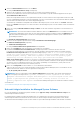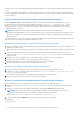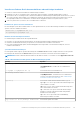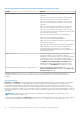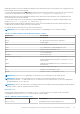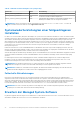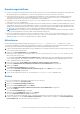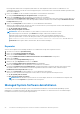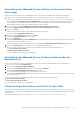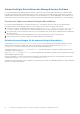Install Guide
Table Of Contents
- Dell EMC OpenManage Installationshandbuch- Microsoft Windows Version 10.1.0.0
- Inhaltsverzeichnis
- Einführung
- Installationsvorbereitungen
- Voraussetzungsprüfung
- Voraussetzungen für die Installation
- SNMP-Agenten konfigurieren
- Secure Port-Server- und Sicherheits-Setup
- Anforderungen für die Remote-Aktivierung
- Installieren von WinRM
- Zertifizierungsstelle - Signiertes/selbstsigniertes Zertifikat
- Installieren von Managed-System-Software auf Microsoft Windows-Betriebssystemen
- Bereitstellungsszenarien für Server Administrator
- Installationsprogramm-Speicherort
- Installation von Server Administrator
- Typische Installation
- Benutzerdefinierte Installation
- Unbeaufsichtigte Installation der Managed System Software
- Systemwiederherstellung bei einer fehlgeschlagenen Installation
- Erweitern der Managed System-Software
- Managed System Software deinstallieren
- Bereitstellungsszenarien für Server Administrator
- Installation von Managed-System-Software auf Microsoft Windows Server und Microsoft Hyper-V-Server
- Verwenden von Microsoft Active Directory
- Active Directory-Schemaerweiterungen
- Übersicht über die Active Directory-Schemaerweiterungen
- Active Directory - Objektübersicht
- Active Directory-Objekte in mehreren Domänen
- Einrichten von Active Directory-Objekten von Server Administrator in mehreren Domänen
- Active Directory für den Zugriff auf Ihre Systeme konfigurieren
- Konfigurieren des Active Directory-Produktnamens
- Erweitern des Active Directory-Schemas
- Dell Schema Extender verwenden
- Active Directory-Benutzer und Computer Snap-In
- Installieren der Erweiterung zum Snap-In von Active Directory-Benutzern und -Computern
- Hinzufügen von Benutzern und Berechtigungen zum Active Directory
- Active Directory-Schemaerweiterungen
- Häufig gestellte Fragen
Erweiterungsrichtlinien
● Sie können von jeder der vorherigen drei Versionen auf die neueste Version von Server Administrator aktualisieren. Zum Beispiel wird
die Aktualisierung auf Server Administrator 7.3 nur für Server Administrator Versionen 7.0 und höher unterstützt.
● Sie können auf die neueste Version von Server Administrator aktualisieren, welche eine detaillierte Linux-Installation enthält. Falls
Sie die Optionen für die detaillierte Linux-Installation benötigen, müssen Sie die vorhandene Version des Server Administrators
deinstallieren und die neueste Version des Server Administrators erneut installieren.
● Deinstallieren Sie für eine Aktualisierung von Versionen vor 6.3 die vorhandene Version von Server Administrator und installieren Sie die
neueste Version von Server Administrator.
● Deinstallieren Sie bei der Aktualisierung eines Betriebssystems auf eine Hauptversion die vorhandene Systems Management-Software
und installieren Sie die neueste Systems Management-Software erneut. Wenn Sie nur bis auf die Änderung einer Aktualisierungsstufe
aktualisieren (zum Beispiel Red Hat Enterprise Linux 5 Update 7 auf Red Hat Enterprise Linux 5 Update 8), dann aktualisieren Sie bis
auf die neueste Systems Management-Software; alle Benutzereinstellungen werden beibehalten.
ANMERKUNG: Das Deinstallieren der Systems Management-Software löscht die enthaltenen Benutzereinstellungen. Installieren
Sie Systems Management erneut und wenden Sie die Benutzereinstellungen an.
● Wenn Server Administrator Web Server Version 7.3 installiert ist, stellen Sie sicher, dass Sie Server Instrumentation Version 7.3 auf
Ihrem verwalteten System installieren. Der Zugriff auf eine frühere Version von Server Administrator unter Verwendung von Server
Administrator Web Server Version 7.3 kann die Anzeige eines Fehlers bewirken.
Aktualisieren
Bei einer unbeaufsichtigten Aktualisierung greift der Befehl msiexec.exe /i SysMgmtx64.msi /qn auf die DVD zu, um die
Softwarelizenzvereinbarung zu akzeptieren, und aktualisiert alle nötigen Server Administrator-Funktionen auf den ausgewählten Remote-
Systemen. Alle zentralen Benutzereinstellungen bleiben bei einer unbeaufsichtigten Aktualisierung erhalten.
1. Legen Sie das Image Dell EMC OpenManage Systems Management Tools and Documentation in das DVD-Laufwerk Ihres Systems
ein. Das Autorun-Menü wird angezeigt.
2. Klicken Sie auf Server Administrator und auf Installieren.
Falls das Autostart-Programm nicht automatisch startet, wechseln Sie in das Verzeichnis srvadmin\windows auf der DVD und
führen Sie die Datei setup.exe aus.
Der Statusbildschirm Voraussetzung für Server Administrator wird angezeigt und Voraussetzungsprüfungen für die Managed
Station werden ausgeführt. Alle relevanten Informations-, Warnungs- oder Fehlermeldungen werden angezeigt. Beheben Sie alle
Fehler- und Warnsituationen, falls vorhanden.
3. Klicken Sie auf die Option Server Administrator installieren, ändern, reparieren oder entfernen.
Der Bildschirm Willkommen beim Installationsassistenten des Server Administrators wird angezeigt.
4. Klicken Sie auf Weiter.
Die Software-Lizenzvereinbarung wird eingeblendet.
5. Klicken Sie auf Ich stimme den Bedingungen des Lizenzvertrags zu und auf Weiter, falls Sie zustimmen.
Das Dialogfeld Setup-Typ wird angezeigt.
6. Setzen Sie die Installation ab Schritt 8 fort, wie im Abschnitt Benutzerdefinierte Installation aufgeführt wird.
Ändern
Wenn Sie Server Administrator-Komponenten hinzufügen/entfernen möchten:
1. Wechseln Sie zur Windows Systemsteuerung.
2. Klicken Sie auf Programme hinzufügen/entfernen.
3. Klicken Sie auf Server Administrator und auf Ändern.
Das Dialogfeld Willkommen beim Installationsassistenten des Server Administrator wird geöffnet.
4. Klicken Sie auf Weiter.
Das Dialogfeld Programmwartung wird geöffnet.
5. Wählen Sie die Option Modifizieren und klicken Sie auf Weiter.
Das Dialogfeld Benutzerdefiniertes Setup wird angezeigt.
6. Zur Auswahl einer bestimmten Managed System-Softwareanwendung klicken Sie auf den Dropdown-Pfeil neben der aufgeführten
Funktion und wählen Sie entweder Diese Funktion wird installiert..., um die Funktion zu installieren, oder Diese Funktion wird
nicht verfügbar sein, wenn die Funktion ignoriert werden soll.
Installieren von Managed-System-Software auf Microsoft Windows-Betriebssystemen
27